一、安装SonarLint插件
File–>Settings–>Plugins—>Browse Respositories ,搜索sonar,在搜索列表中选择SonarLint进行安装,根据提示重启idea即可。
注意:一般情况下是不会出现安装不成功,如果多次安装都不成功就可能是网络的原因,我们可以换了网络环境下载一下试试,我就是因为公司的局域网出去之后显示的都是同一个IP,所以可能要连接的网站会屏蔽我们的IP导致下载不成功,我用电脑连上自己的收集热点之后就可以成功下载了。
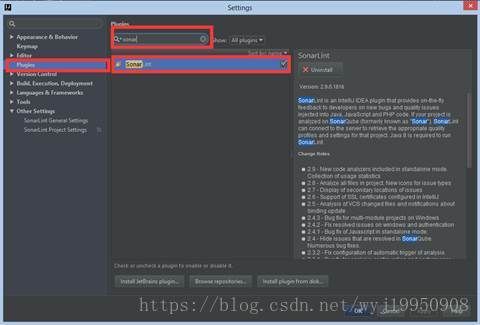
二、添加Sonarqube Server
依次点击File–>Settings–>Other Settings–>SonarLint General Settings,并进行如下操作:
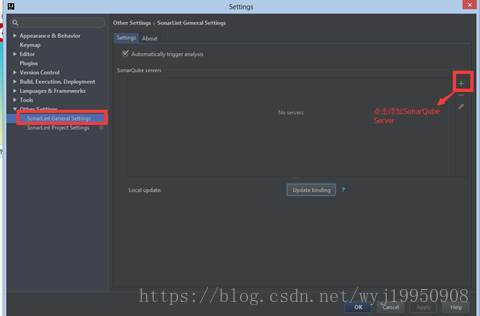
三、配置sonarQube Server
在弹出框中填写如下信息:
Name:自己命名即可。
Server URL:自己配置的服务器地址
Authentication type:选择Password
Login:admin
Password:admin
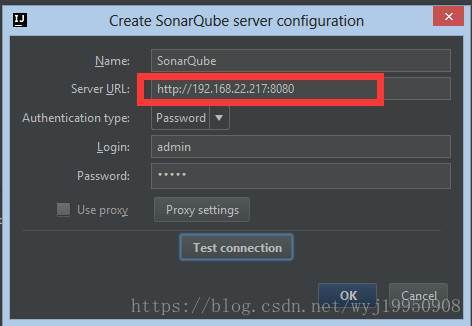
点击Test connection进行连接检测,连接成功后,点击OK按钮,关闭弹出框。
然后,设置SonarLint项目:点击SonarLint Project Settings,勾选Enable binding to remote SonarQube server,并选择Bind to server,选择你刚添加的sonarqube server。点击OK,关闭窗口即可。
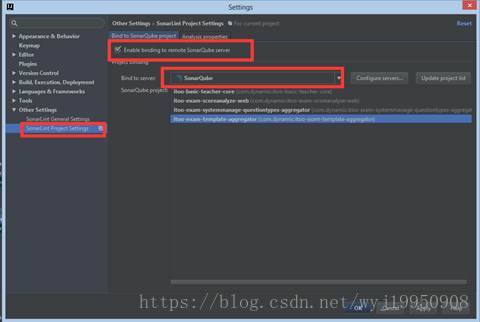
注意:配置完上述内容之后如果还是不能进行代码检测,我们就需要检查一下自己的网络是否与sonarQube服务器处于同一局域网内。
四、分析代码
连接服务端完成后,会在主界面中显示SonarLint一项。如下图所示:
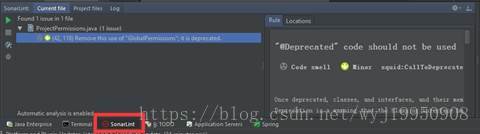
当我们打开一个文件时,SonarLint会自动检测代码,并在sonarLint控制台中,显示有问题的代码,点击问题,即可定位到相应的代码上,并在右侧显示。
问题类型有如下几种:
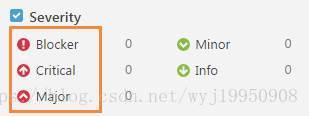
注意:其中Blocker,Critical和Major是必须修改的,如有这三类问题,一律不许提交代码。
总结
办法总比问题多,当我们遇到问题的时候要多多考虑一下不同的情况,这样问题产生的原因就会越来越清晰,这样来解决问题就会容易很多。
Idea安装sonarlint
猜你喜欢
转载自blog.csdn.net/wyj19950908/article/details/80218039
今日推荐
周排行